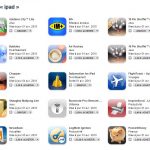Enfin! Après de nombreuses demandes, voici le test de iBooks sur iPad. Cette application signée Apple est l’une des composantes essentielles de l’iPad, puisqu’elle vous permettra de lire vos livres numériques. Finis les bons vieux pavés et le gaspillage de papier, place au numérique écolo… Lisez la suite !
L’iBook Store, raison d’être de l’application
A quoi bon avoir un lecteur de livres numériques si vous n’en avez pas? C’est assez logiquement qu’Apple a intégré à iBooks un iBook Store, basé sur le même modèle que l’AppStore. On ne change pas une équipe qui gagne : vous remarquerez sans doute la très forte ressemblance entre les deux stores. Ainsi, dès l’arrivée sur l’iBook Store, vous pourrez voir une sélection de titres populaires ou sponsorisés.
Très intéressant, vous aurez également accès à la catégorie “Livres gratuits” qui vous propose gratuitement pas moins de 1200 ouvrages très connus, pour ne pas dire des best-seller, comme Les Fleurs du Mal de Baudelaire ou encore les Fables de La Fontaine. Pour les étudiants au budget sérré, ces nombreux livres gratuits sont du pain béni, et ils permettront de rapidement rentabiliser l’achat de l’iPad quand on connaît le prix d’un livre, même au format poche, en librairie. Dommage que les “littéraires”, c’est-à-dire ceux qui lisent le plus de livres, soient souvent les plus attachés au bon vieux livre papier !
Il y a vraiment beaucoup de choix dans cette catégorie, et vous serez peut-être tentés de lire des oeuvres que vous ne pensiez pas lire 😉
Et la lecture, alors ?
Apple a choisi comme souvent la simplicité, puisque tout repose essentiellement sur l’écran multitouch. En fait, il vous suffira de faire glisser votre doigt de la droite vers la gauche pour aller vers la page suivante, et vice-versa pour revenir en arrière. Il s’agit, comme dans la plupart des applications de lecture, d’une “sensation papier”.
A l’ouverture du livre, vous verrez apparaître la page de garde, ainsi qu’un sommaire. Ici, le sommaire est interactif : en d’autres termes, lorsque vous cliquez sur le nom d’un chapitre, l’application vous affiche directement le chapitre choisi. L’application propose également un onglet signets dont nous parlerons plus tard dans ce test.
Vous remarquerez le petit drapeau rouge, nommé “Reprendre”, en haut à droite de la page. il vous permettra de reprendre votre livre là où vous l’avez quitté la fois d’avant. Oubliez votre marque-page 🙂
Côté lecture à proprement parler, j’ai trouvé l’application plutôt agréable pour deux raisons : d’une part, l’ajustement de la luminosité, et d’autre part, le choix de la taille et du type de police. Le réglage de la luminosité permet d’ajuster parfaitement l’iPad à votre oeil, ce qui est vraiment intéressant quand on sait que l’on peut passer des heures à lire un livre. L’ajustement de la police est également très intéressant, en particulier pour ceux qui souffrent de problèmes de vue.
Côté navigation
iBooks privilégie la simplicité. Vous disposez d’une barre de navigation, au pied de page, qui vous permet de naviguer rapidement à travers le livre. Lorsque vous utilisez cette barre, un petit popup vous indique le chapitre et les pages choisies.
Enfin, vous disposez également d’un petit bouton de raccourci, droite du bouton bibliothèque, qui vous permet de revenir rapidement au sommaire, tout au début du livre.
Une barre de fonctions intégrée
Le petit plus du livre numérique, c’est sans doute son intelligence : en d’autre termes, vous disposerez d’outils très utiles dans cette application.
La fonction Copier peut-être intéressante si vous la couplez à l’application traitement de texte Pages. Elle peut également être utile si vous souhaitez, par exemple, envoyer une phrase ou un paragraphe qui vous a marqué à un ami, via email. A noter, il n’y a aucune fonction de partage intégrée dans l’application… dommage !
La fonction dictionnaire vous permet, comme son nom l’indique, de lire la définition d’un mot que vous ne connaissez pas… oubliez votre bon vieux Larousse de 3 kilos !
La fonction Rechercher vous permettra de rechercher un mot ou une phrase dans votre sélection.
Enfin, la fonction signet vous permet de mettre de côté des passages qui vous paraissent importants. En ajoutant une phrase ou un paragraphe à vos signets, vous pourrez y accéder directement via l’onglet Signets au tout début du livre. Un extrait du signet, ainsi que sa date de création et sa page, apparaîtront directement.
Le verdict…
L’application iBooks sur iPad est une réussite. J’ai beaucoup aimé les fonctions proposées, notamment le réglage de la luminosité intégré. Car il faut le rappeler, lire sur un écran n’est pas toujours très reposant pour vos yeux. Cette fonction permet donc d’atténuer le problème, sans toutefois y remédier.
Finalement, les problèmes rencontrés lors de la lecture sont souvent directement liés à l’iPad directement : la tablette devient lourde après quelques heures de lecture, et votre oeil ne supportera pas forcément une longue session de lecture sur l’écran.
Les fonctions proposées par l’application sont intéressantes, bien que la plupart soient destinées à un public averti.
La vrai réussite de cette application, c’est finalement son Store, qui vous permettra d’acheter ou de télécharger gratuitement un large choix de livres, qui va sans doute s’agrandir très rapidement si on en croit le succès de l’iPad.
Notes de la rédaction :
Design : 4/5
Contenu : 4/5
Fonctionnalités : 4/5
Navigation : 4/5
Note Finale : 16/20
Prix : Gratuit
Éditeur : Apple Inc.
Site : http://www.apple.com/
Version testée : 1.1